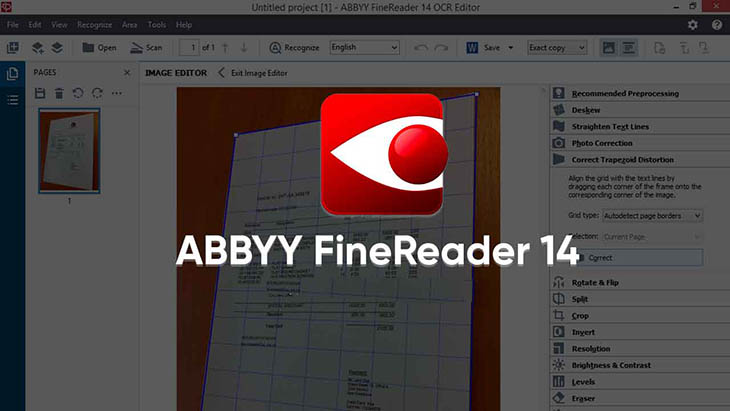Bạn đang xem bài viết Phần mềm chuyển file ảnh sang word không lỗi font tại thtrangdai.edu.vn. Bạn có thể truy cập nhanh những thông tin cần thiết trong mục lục bài viết dưới đây.
Khi soạn thảo văn bản trên Word, bạn muốn chuyển file ảnh sang Word để tiện chỉnh sửa nhưng lại xảy ra lỗi font chữ và không xem được. Vậy thì hãy nhanh chóng xem qua bài viết sau đây của thtrangdai.edu.vn để tìm hiểu cách chuyển file ảnh sang Word bằng phần mềm trên máy tính nhé!
Chuyển file ảnh hoặc file PDF hình ảnh sang Word bằng phần mềm ABBYY
Phần mềm ABBYY
Phần mềm ABBYY có thể giúp bạn chuyển đổi tài liệu giấy, file hình ảnh hoặc file PDF thành văn bản được định dạng và chỉnh sửa, rất thuận tiện cho nhân viên văn phòng. Phần mềm này hoạt động trên hệ điều hành Windows XP/ Vista/ 7.
Một số tính năng của phần mềm ABBYY
Không chỉ có chức năng chuyển đổi dữ liệu, phần mềm này còn có nhiều tính năng độc đáo dành cho người dùng.
- Chuyển đổi hình ảnh, file PDF sang văn bản nhanh chóng.
- Hỗ trợ nhiều ngôn ngữ hơn.
- Trích xuất văn bản và bảng từ khu vực đã chọn.
- Tạo một cuốn sách điện tử để đọc.
- Gửi và truy xuất dữ liệu từ đám mây như Google Drive, Dropbox…
- Đọc văn bản trên hình ảnh kỹ thuật số.

Lợi thế
- Nhiều tính năng và công cụ hỗ trợ người dùng.
- Duy trì định dạng và bố cục trang của tài liệu gốc sau khi chuyển đổi.
- Lưu kết quả ở nhiều định dạng khác nhau.
Khuyết điểm
- Đây là phần mềm trả phí, bạn phải mua key để kích hoạt.
- Thiết kế được tối ưu hóa để hỗ trợ Windows 8.
Cách cài đặt phần mềm
(Các bước tải và cài đặt trên máy tính cũng giống như cài các phần mềm khác nên bài viết sẽ bỏ qua phần này. Chỉ hướng dẫn các bước kích hoạt sau khi mua key phần mềm)
Bước 1: Sau khi cài đặt xong các bạn mở phần mềm lên. Đây là phần mềm có bản quyền nên bạn cần mua key kích hoạt để sử dụng. Bạn sẽ có hai lựa chọn: Kích hoạt sản phẩm (nhập số serial) hoặc mua bản quyền (Serial trên trang chủ sản phẩm). ).

Bước 2: Nhập Serial code và nhấn next.

Bước 3: Sau đó, phần mềm sẽ mở giao diện chính các bạn chọn Image hoặc file PDF sang định dạng Micosoft Word và tìm hình ảnh cần chuyển đổi. Khi quá trình chuyển kết thúc, file Word sẽ tự động mở với nội dung của file ảnh đó.

Các trang web chuyển file ảnh sang Word trực tuyến
Trang web Newocr.com
Bước 1: Chuyển file ảnh sang Word.
- Bạn truy cập vào trang web sau đó nhấn Choose file, mở file ảnh muốn chuyển.
- Trong phần Ngôn ngữ nhận dạng(s), chọn ngôn ngữ cho file hình ảnh bạn muốn chuyển đổi. Sau đó bấm vào hộp Tải lên + OCR.

Bước 2: Tải file Word về máy tính.
- Tại giao diện mới kéo xuống dưới nhấn Download.
- Chọn Microsoft Word (DOC) để tải file chứa nội dung file có định dạng Word.

trang Convertio.co
Bước 1: Truy cập địa chỉ trang web sau đó nhấn From Computer để chọn file cần chuyển.

Bước 2: Sau đó các bạn chọn nút Convert, đợi file chuyển xong bấm Download ở bên phải file để tải file Word về máy tính.

Trang web Onlineocr.net
- Truy cập vào trang web rồi nhấn Select file để chọn mở file ảnh muốn chuyển.
- Tiếp theo, bạn chọn ngôn ngữ cho file ảnh cần chuyển đổi. Đối với website này, nó không hỗ trợ truyền file hình ảnh có văn bản tiếng Việt. Sau đó nhấn Convert để bắt đầu chuyển đổi.
- Sau khi chuyển xong nhấn Download Output File để tải file Word.

Trên đây là những phần mềm cũng như trang web giúp bạn chuyển file ảnh hoặc file ảnh PDF sang Word không bị lỗi font mà còn nhanh chóng, thuận tiện cho người dùng. Chúc bạn thành công!
Cảm ơn các bạn đã đọc bài viết Phần mềm chuyển file ảnh sang word không lỗi font tại thtrangdai.edu.vn. Các bạn có thể bình luận, xem thêm các bài viết liên quan bên dưới và hy vọng giúp ích được thông tin cho các bạn. tin tức thú vị.
Nhớ để nguồn: Phần mềm chuyển file ảnh sang word không bị lỗi font tại thtrangdai.edu.vn
Chuyên mục: Blog